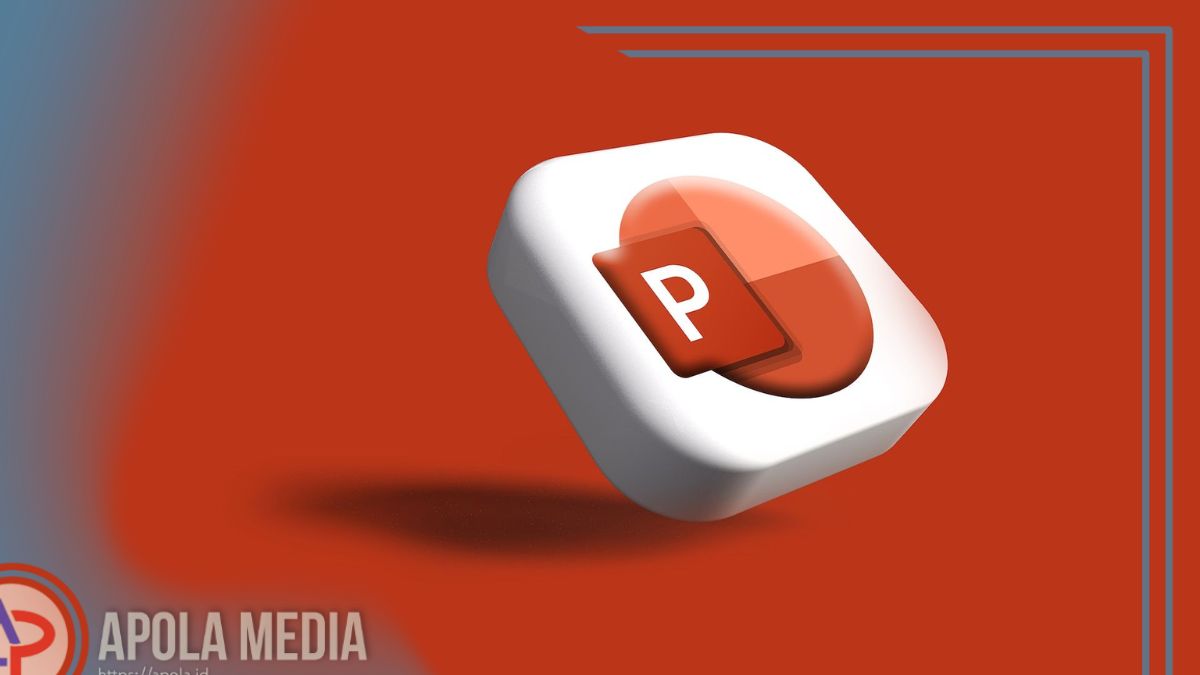Pada artikel ini kami akan memberikan panduan tentang bagaimana cara membuat Power Point dari HP, silahkan baca penjelasannya hingga selesai.
PowerPoint adalah alat yang sangat berguna untuk membuat presentasi yang informatif dan lebih menarik.
Dengan perkembangan teknologi, kini kamu bisa membuat PowerPoint langsung dari HP tanpa perlu menggunakan komputer.
Hal ini tentu sangat membantu bagi pengguna, terutama saat kamu perlu mempersiapkan presentasi dengan cepat atau saat sedang bepergian.
Untuk itu, dibawah ini kami sajikan panduan lengkap mengenai cara membuat PowerPoint dari HP, dan beberapa tips tambahan yang berguna.
Daftar Isi
Langkah-langkah Cara Membuat Power Point dari HP
Berikut adalah langkah-langkah praktis cara membuat Power Point dari HP yang bisa kamu lakukan dengan mudah.
1. Persiapkan Aplikasi PowerPoint
Langkah pertama yang perlu kamu lakukan adalah mengunduh aplikasi Microsoft PowerPoint di HP kamu.
Aplikasi ini tersedia gratis di Google Play Store untuk pengguna Android dan di App Store untuk pengguna iOS.
Setelah aplikasi terinstall, buka aplikasi dan masuk dengan akun Microsoft kamu. Jika belum memiliki akun, kamu bisa membuatnya secara gratis.
2. Buat Presentasi Baru
Setelah masuk ke aplikasi, kamu akan disambut oleh tampilan beranda. Di sini, pilih opsi “Presentasi Baru” untuk memulai proyek baru.
Aplikasi PowerPoint menyediakan berbagai template yang bisa kamu pilih sesuai dengan tema presentasi yang ingin dibuat.
Menggunakan template bisa sangat membantu untuk menghemat waktu dan memberikan tampilan yang lebih profesional.
3. Menambahkan Slide
Setelah membuat presentasi baru, saatnya untuk menambahkan slide. Ketuk ikon “+” atau “Tambahkan Slide” yang biasanya terletak di bagian bawah layar
Selain itu, kamu juga dapat memilih berbagai jenis slide seperti slide judul, konten, gambar, dan lain-lain.
Pikirkan dengan matang tentang urutan slide untuk memastikan presentasi kamu terstruktur dengan baik dan mudah dipahami.
4. Mengedit Konten
Setelah menambahkan slide, kamu bisa mulai mengedit konten. Ketuk pada area teks untuk memasukkan judul dan isi.
PowerPoint juga memungkinkan kamu untuk menyesuaikan ukuran font, jenis huruf, dan warna teks agar sesuai dengan tema presentasi.
Selain teks, kamu juga dapat menambahkan gambar, grafik, dan video dengan memilih opsi dari menu.
Dengan menggunakan visual yang menarik, kamu dapat membuat presentasi kamu menjadi lebih hidup dan mengesankan.
5. Menyesuaikan Desain
Salah satu kelebihan menggunakan PowerPoint adalah kemampuannya untuk menyesuaikan desain presentasi.
Setelah mengisi konten, pilih tema dan warna yang sesuai. PowerPoint menyediakan berbagai tema yang sudah dirancang secara profesional.
Pastikan untuk memilih desain yang sesuai dengan audiens dan tujuan presentasi. Desain yang konsisten dan menarik akan membuat presentasi kamu lebih mudah diingat.
6. Menyimpan dan Berbagi
Setelah selesai membuat presentasi, penting untuk menyimpannya. Ketuk ikon simpan di pojok kanan atas.
Lalu, kamu bisa memilih untuk menyimpan file di perangkat kamu atau di cloud seperti OneDrive yang memudahkan akses dari perangkat lain.
Jika ingin membagikannya dengan orang lain, PowerPoint juga menyediakan opsi berbagi yang memungkinkan kamu mengirimkan file melalui email atau aplikasi pesan.
7. Mempersiapkan untuk Presentasi
Sebelum kamu benar-benar akan mempresentasikan karya kamu, penting untuk melakukan persiapan terlebih dahulu.
Gunakan fitur presentasi dalam aplikasi PowerPoint untuk melihat bagaimana tampilan slide saat dipresentasikan.
Latihan ini tidak hanya membantu kamu mengetahui alur presentasi, tetapi juga meningkatkan rasa percaya diri kamu saat berbicara di depan audiens.
Pertimbangkan untuk menyiapkan catatan atau poin-poin penting agar kamu tidak kehilangan fokus saat presentasi.
Tips Bermanfaat untuk Membuat Power Point dari HP
Setelah selesai mengikuti semua langkah diatas, penting bagi kamu untuk menerapkan beberapa tips berguna yang bermanfaat dibawah ini:
- Pilih Font yang Mudah Dibaca: Gunakan jenis huruf yang jelas dan ukuran yang cukup besar agar mudah dibaca oleh audiens.
- Batasi Jumlah Teks: Jangan terlalu banyak menulis di slide, gunakan poin-poin atau gambar untuk menjelaskan ide-ide penting.
- Gunakan Animasi dengan Bijak: Animasi bisa menarik perhatian, tetapi gunakan dengan bijak agar tidak mengganggu fokus audiens.
- Periksa Koneksi Internet: Jika kamu menggunakan elemen yang memerlukan internet (seperti video dari YouTube), pastikan koneksi internet stabil.
Akhir Kata
Itulah pembahasan yang bisa kami sampaikan tentang cara membuat Power Point dari HP dan tips berguna, semoga membantu dan bermanfaat.